Menggunakan grup untuk mengelola akses ke aplikasi SaaS
Saat Anda menggunakan ID Microsoft Entra dengan paket lisensi Microsoft Entra ID P1 atau P2, Anda dapat menggunakan grup untuk menetapkan akses ke aplikasi perangkat lunak sebagai layanan (SaaS) yang terintegrasi dengan ID Microsoft Entra.
Misalnya, jika Anda ingin menetapkan akses bagi departemen pemasaran untuk menggunakan lima aplikasi SaaS yang berbeda, Anda bisa membuat Office 365 atau grup keamanan yang berisi pengguna di departemen pemasaran. Kemudian Anda dapat menetapkan grup tersebut ke lima aplikasi SaaS yang dibutuhkan departemen pemasaran.
Dengan MICROSOFT Entra ID, Anda dapat menghemat waktu dengan mengelola keanggotaan departemen pemasaran di satu tempat. Pengguna kemudian ditetapkan ke aplikasi saat mereka ditambahkan sebagai anggota grup pemasaran. Tugas mereka dihapus dari aplikasi saat dihapus dari grup pemasaran. Anda dapat menggunakan kemampuan ini dengan ratusan aplikasi yang dapat Anda tambahkan dari dalam Galeri Aplikasi Microsoft Entra.
Penting
Anda dapat menggunakan fitur ini hanya setelah memulai uji coba Microsoft Entra ID P1 atau P2 atau membeli paket lisensi Microsoft Entra ID P1 atau P2. Tugas berbasis grup hanya didukung untuk grup keamanan. Keanggotaan Grup bertingkat tidak didukung untuk penetapan berbasis grup ke aplikasi saat ini.
Menetapkan akses untuk pengguna atau grup ke aplikasi SaaS
Masuk ke pusat admin Microsoft Entra sebagai setidaknya Administrator Pengguna.
Buka aplikasi Applications>Enterprise untuk membuka Semua aplikasi di Galeri Aplikasi.
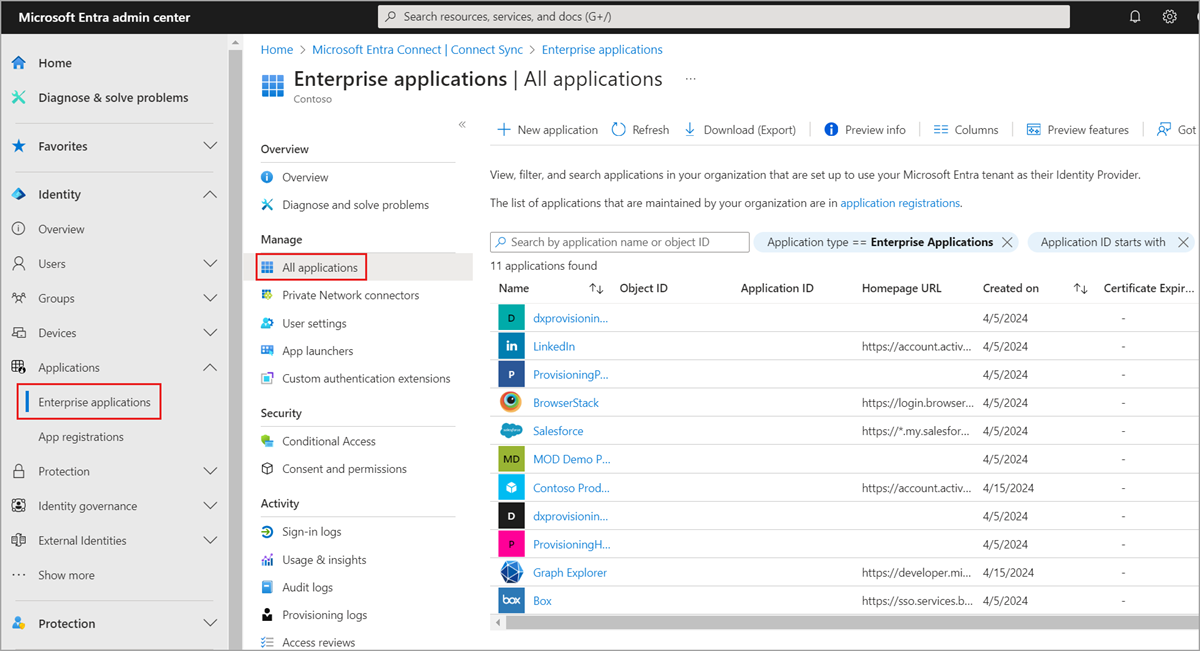
Pilih aplikasi yang Anda tambahkan dari Galeri Aplikasi untuk membukanya.
Di panel kiri, pilih Pengguna dan grup, lalu pilih Tambahkan pengguna/grup.
Pada Tambahkan Tugas, pilih Pengguna dan grup untuk membuka daftar pilihan Pengguna dan grup.
Pilih grup atau pengguna sebanyak yang Anda inginkan, lalu pilih atau ketuk
Pilih untuk menambahkannya ke daftar Tambahkan Tugas. Anda juga dapat menetapkan peran untuk pengguna pada tahap ini. Pilih Tetapkan untuk menetapkan pengguna atau grup ke aplikasi perusahaan yang dipilih.
Langkah berikutnya
Untuk informasi selengkapnya tentang ID Microsoft Entra, lihat: